9 najlepszych programów do konwersji wideo w 2022 r. (Szybki przegląd)
Żyjemy w świecie wypełnionym cyfrowym wideo, ale w ofercie jest coś więcej niż tylko katalog Twoich ulubionych serwisów streamingowych. Chociaż nasze ulubione urządzenia są coraz lepsze w odtwarzaniu wszelkiego rodzaju domowych i pobranych plików wideo, istnieje wiele okazji, w których trzeba będzie dokonać konwersji z jednego formatu na inny.
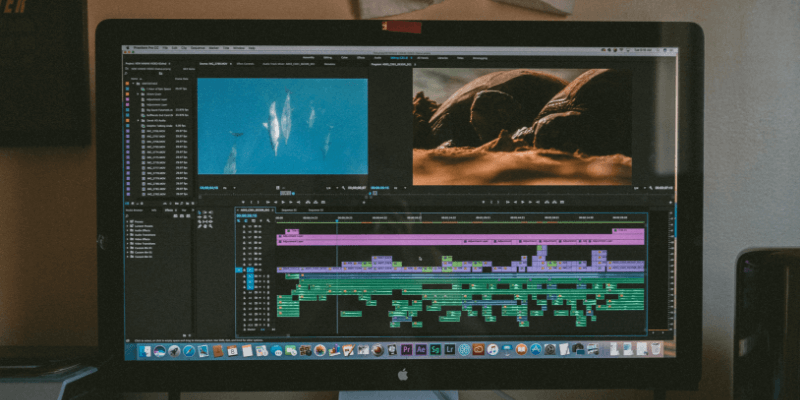
Możesz zapłacić profesjonaliście, aby zrobił to za Ciebie, lub możesz po prostu użyć najlepszego dostępnego oprogramowania do konwersji wideo, dzięki uprzejmości TechFewer!
Po wielu testach najlepszy płatny konwerter wideo, którego próbowaliśmy, był Movavi Video Converter, który jest dostępny zarówno dla systemu Windows, jak i macOS. To jeden z najszybszy przetestowane przez nas konwertery, które doskonale zachowują jakość pliku źródłowego, obsługują szeroką gamę formatów i są wyposażone w wstępnie ustawione profile konwersji, aby zapewnić odtwarzanie wideo na dowolnym wybranym przez Ciebie urządzeniu. Co najważniejsze, ma prosty, przyjazny dla użytkownika interfejs, który usuwa większość zamieszania z konwersją wideo.
najlepszym wolny testowany konwerter wideo był Hamulec ręczny, konwerter wideo typu open source dostępny dla systemów macOS, Windows i Linux. Chociaż nie ma dodatkowych funkcji i narzędzi dostępnych w konwerterze, za który płacisz, jest szanowany za szybkość i jakość konwersji. Interfejs znacznie się poprawił w ostatnich latach i udaje mu się uniknąć wielu mylących problemów projektowych, które nękają wiele wolnego oprogramowania o otwartym kodzie źródłowym.
Szybka uwaga na temat bezpieczeństwa hamulca ręcznego: na początku 2017 r. serwery hostujące wersję oprogramowania na komputery Mac zostały zhakowane, a pliki instalatora zostały zmodyfikowane tak, aby zawierały wariant złośliwego oprogramowania o nazwie Proton. Chociaż zostało to zauważone i poprawione niemal natychmiast, podkreśla to, jak ważne jest aktualizowanie oprogramowania zabezpieczającego! Hamulec ręczny jest teraz całkowicie bezpieczny w użyciu, ale nigdy nie wiadomo, kiedy coś takiego może się wydarzyć – zwłaszcza, gdy jest poza kontrolą programisty.
Spis treści
Dlaczego zaufaj mi w tej recenzji
Cześć, nazywam się Thomas Boldt i obserwowałem ewolucję cyfrowego wideo od dzieciństwa do ery Youtube. Widziałem wczesne cyfrowe filmy z horroru z lat 90. Phantasmagoria i jeszcze głębsze horrory niekończącego się komunikatu „Buforowanie” RealPlayer (jeśli jesteś zbyt młody, aby zrozumieć ten żart, uważaj się za szczęściarza). Teraz pływamy w cyfrowym wideo, oferując wszystko, od całorocznych imprez Netflix po transmisje na żywo z antarktycznych baz badawczych, a nawet 8-godzinne filmy tworzone dla Twojego kota.
Ponieważ cyfrowe wideo przeszło przez swoje rosnące bóle i rozwinęło się w niemal bezbłędne doświadczenie, którym dziś cieszymy się, eksperymentowałem z szeroką gamą narzędzi do tworzenia, edycji i konwersji wideo. Na szczęście praca z niesamowicie szybkimi nowoczesnymi procesorami i urządzeniami pamięci masowej sprawia, że proces jest znacznie płynniejszy niż kiedyś, ale moje doświadczenie w pracy z tymi narzędziami pomoże Ci znaleźć najlepszy konwerter wideo dla Twoich potrzeb.
Uwaga: żaden z programistów wymienionych w tej recenzji nie zapewnił mi żadnej rekompensaty za napisanie tego artykułu i nie mieli żadnego wkładu redakcyjnego ani recenzji ostatecznej treści. W rzeczywistości przynajmniej jeden z nich prawdopodobnie nie będzie zbyt zadowolony z tego, co napisałem, więc ważne jest, aby zaznaczyć, że wszystkie wyrażone tutaj poglądy są moimi własnymi.
Najlepsze oprogramowanie do konwersji wideo: nasze najlepsze wybory
Najlepsza płatna opcja: Movavi Video Converter
(Mac/Windows, 54.95 USD rocznie lub 64.95 USD dożywotnio)
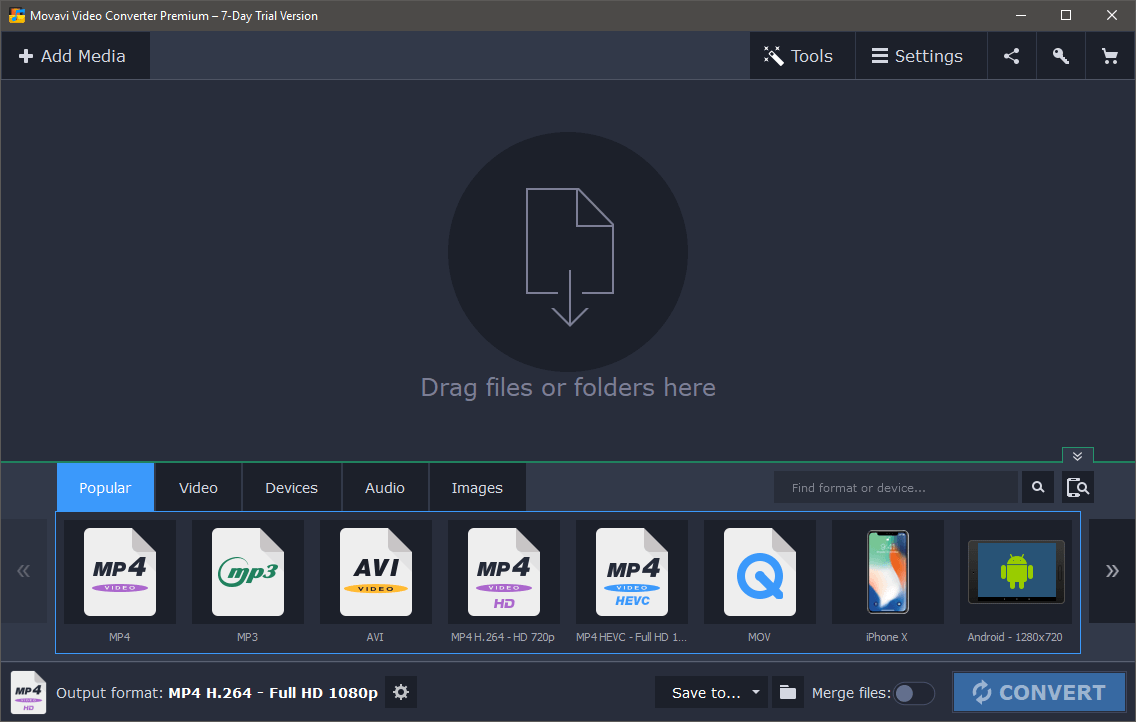
Movavi Video Converter jest dostępny w konkurencyjnej cenie zarówno dla systemów Windows, jak i Mac, przetestowałem obie wersje i stwierdziłem, że działają identycznie z tym samym interfejsem użytkownika. Zrzuty ekranu w tej recenzji pochodzą z wersji dla systemu Windows, ale jedynym sposobem, w jaki można to stwierdzić, jest pasek menu programu i czcionki.
MVC oferuje 7-dniowy bezpłatny okres próbny, ale umożliwia konwersję tylko pierwszej połowy plików wideo. To jest więcej niż wystarczające, aby dać Ci poczucie, czy chcesz kupić oprogramowanie, jeśli ta recenzja nie wystarczy, aby Cię przekonać.
Praca z MVC jest dość prosta: przeciągnij i upuść multimedia do głównego okna lub użyj przycisku „Dodaj multimedia” w lewym górnym rogu. Po wybraniu pliku MVC przeanalizuje plik, identyfikując format źródłowy i bieżący rozmiar, a także wyświetla bieżące opcje wyjściowe i wyświetla ostateczny przekonwertowany rozmiar pliku z tymi ustawieniami.
Jeśli masz jakiś specjalny sprzęt, który może pomóc w konwersji wideo (akceleratory sprzętowe Intel, AMD i Nvidia są obsługiwane), otrzymasz powiadomienie, że jest on aktywny. Jest to szczególnie ważne podczas pracy z plikami UHD, ponieważ wideo 4K ma cztery razy więcej danych obrazu do przetworzenia niż wideo 1080p.
W przypadku jednego z moich plików testowych powiadomiono mnie, że głośność jest bardzo niska, co jest bardzo przydatną funkcją, jeśli konwertujesz długie filmy. Nie ma nic bardziej irytującego niż czekanie na zakończenie konwersji, tylko po to, by zdać sobie sprawę, że nie słychać żadnego dźwięku!
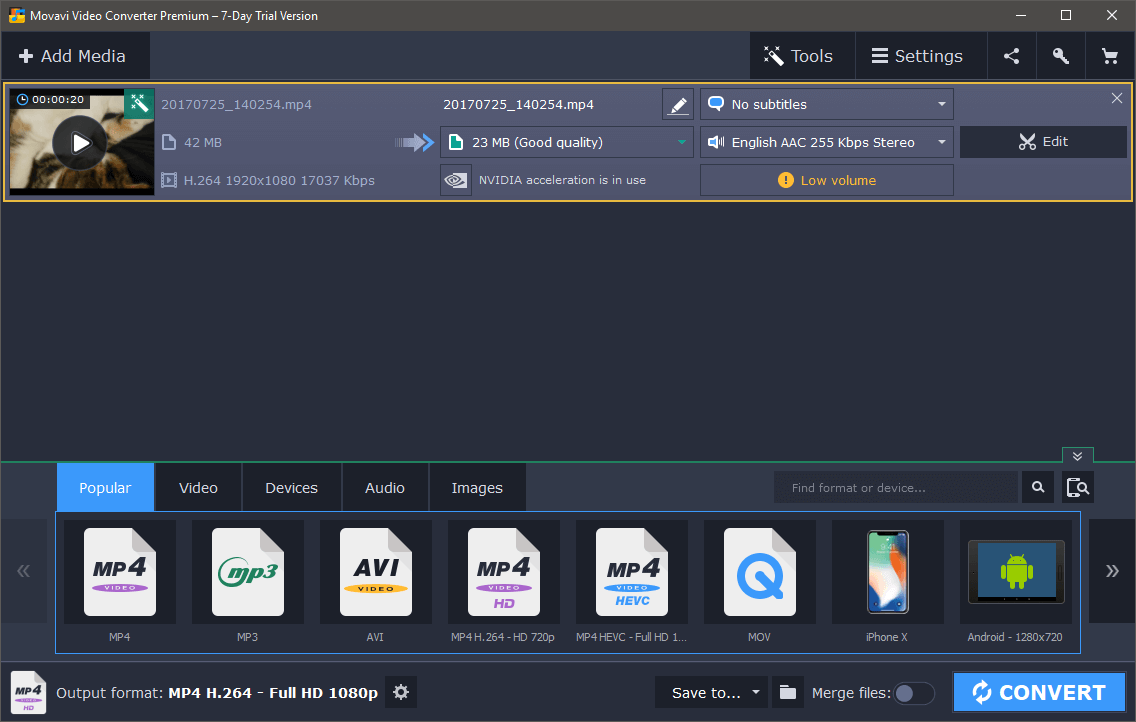
Kliknięcie ostrzeżenia o niskiej głośności otwiera sekcję Audio panelu edycji, z przydatnymi opcjami regulacji głośności, normalizacji, aby zapobiec wysadzeniu bębenków w bardzo głośnych sekcjach, a nawet prostym usuwaniem szumów.
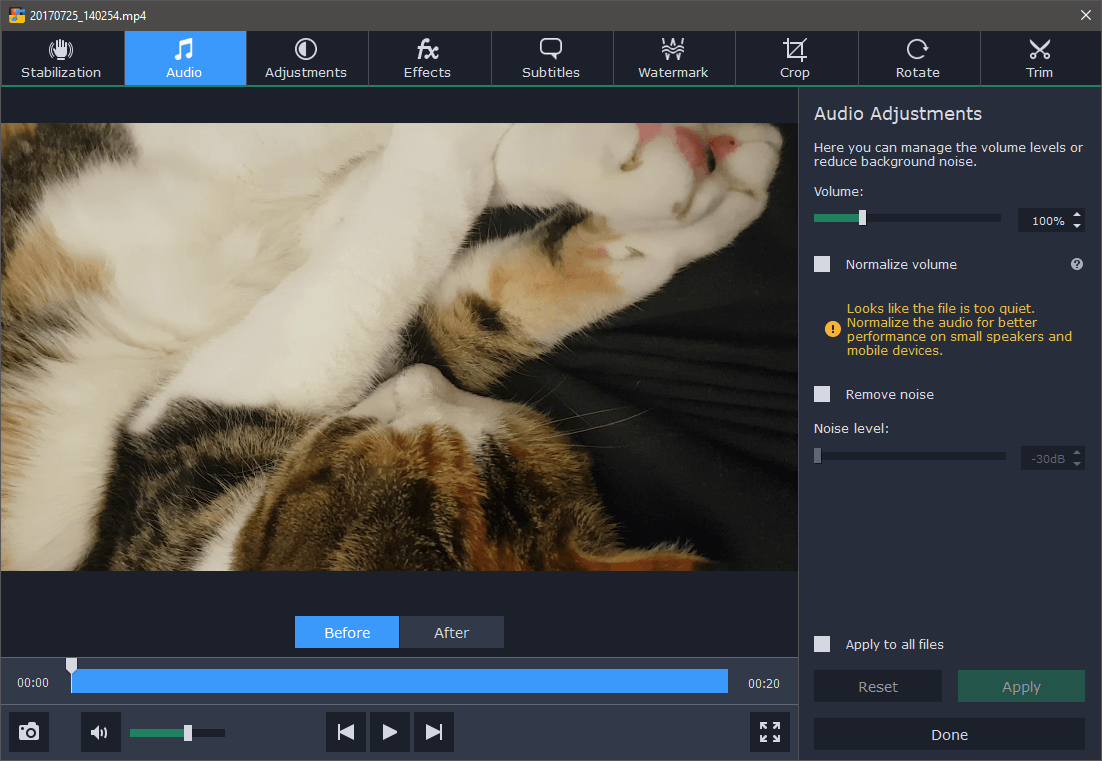
Jak widać, dostępna jest szeroka gama opcji edycji, w tym przycinanie, obracanie, stabilizacja oraz szereg efektów specjalnych i regulacji kolorów. W razie potrzeby możesz również dodać zakodowane napisy lub proste znaki wodne.
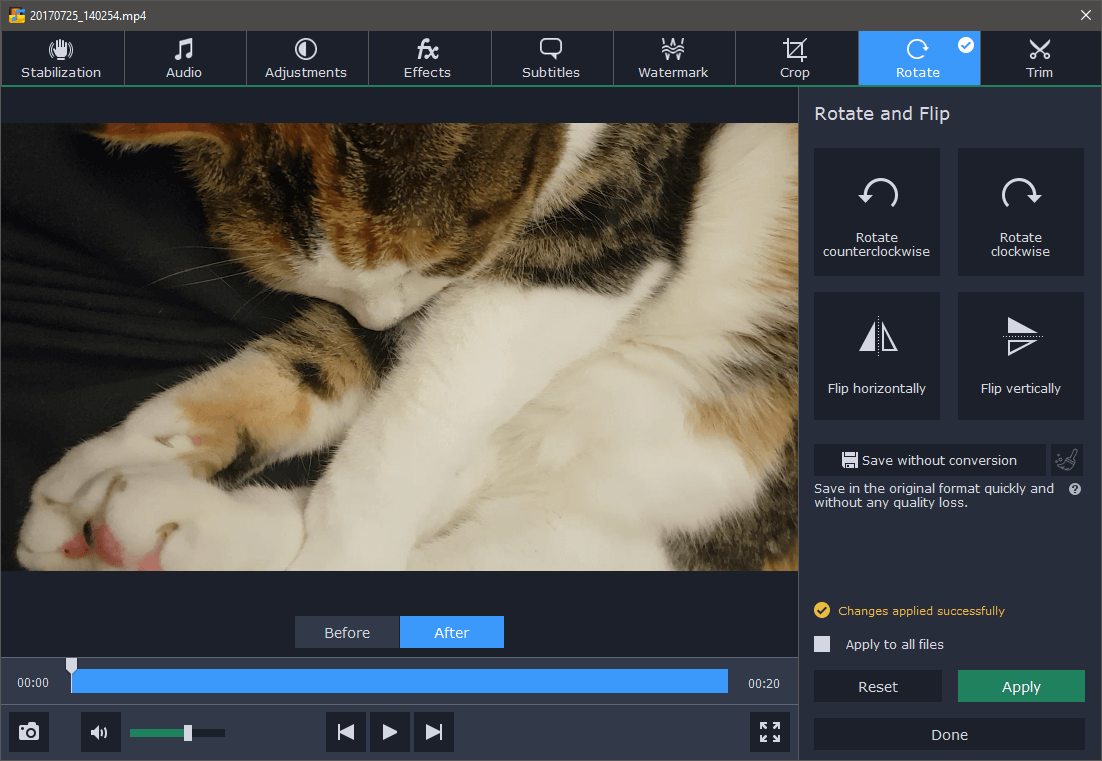
Ponieważ większość zwykłych rejestratorów wideo prawdopodobnie korzysta ze swoich smartfonów, być może najbardziej przydatna jest funkcja rotacji bez konwersji. Pozwala poprawić orientację wideo bez konieczności konwertowania lub utraty jakości.
Dla tych, którzy pobierają dużo plików wideo lub nagrywają własne transmisje na żywo, możliwe jest ustawienie „Folderu oglądania”, aby umożliwić natychmiastową konwersję dowolnych plików wideo zapisanych w określonym folderze.
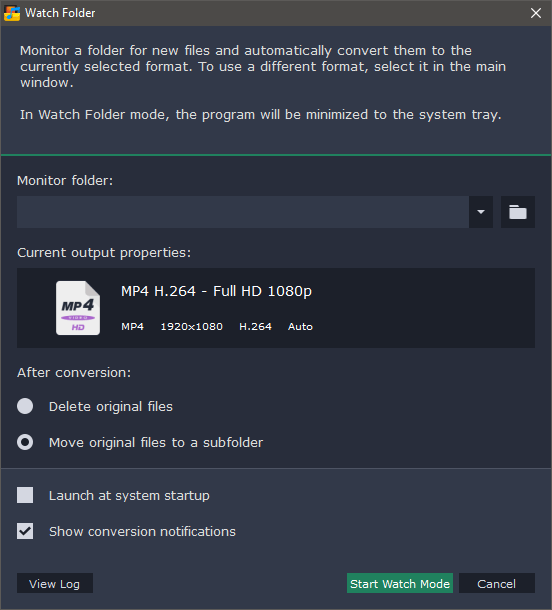
Wielu zwykłych użytkowników nie chce zawracać sobie głowy poznawaniem wszystkich szczegółów dotyczących formatów kompresji i kodowania wideo, więc Movavi dołączył szereg profili urządzeń, aby uprościć ten proces. Jeśli nie masz pewności, jakiego formatu potrzebujesz, możesz podłączyć urządzenie, a MVC spróbuje je wykryć i zasugerować najlepszy profil wyjściowy.
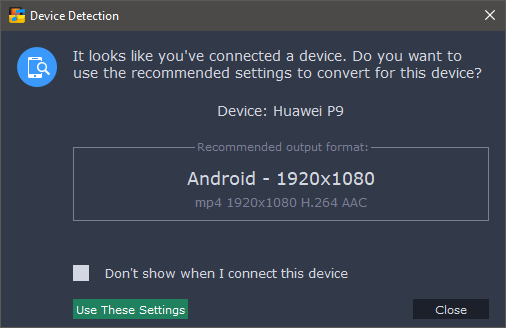
Chociaż Movavi nie wykrył poprawnie mojego P20 Pro, poprawnie zidentyfikował mój stary iPhone 4, a sugerowany przez niego profil działałby wystarczająco dobrze. Jednak program ma profil z moją poprawną nazwą urządzenia, więc trochę dziwne, że nie pasuje do niego prawidłowo.
Ogólnie rzecz biorąc, doskonała obsługa formatów Movavi, szybkie konwersje i prosty interfejs sprawiają, że jest to doskonały wybór dla każdego, kto potrzebuje konwertować dużą liczbę filmów. Proste, ale skuteczne narzędzia do edycji zapewniają odpowiednią równowagę w stosunku do dedykowanego edytora wideo, oszczędzając kłopotów z dodawaniem kolejnego programu do zestawu narzędzi programowych.
W przeszłości recenzowałem oprogramowanie Movavi (zobacz mój Recenzja edytora wideo MOVAVI) i mam przyjemność poinformować, że ten konwerter wideo kontynuuje tradycję prostego, przyjaznego dla użytkownika oprogramowania.
Najlepsza darmowa opcja: hamulec ręczny
(Mac/Windows/Linux)
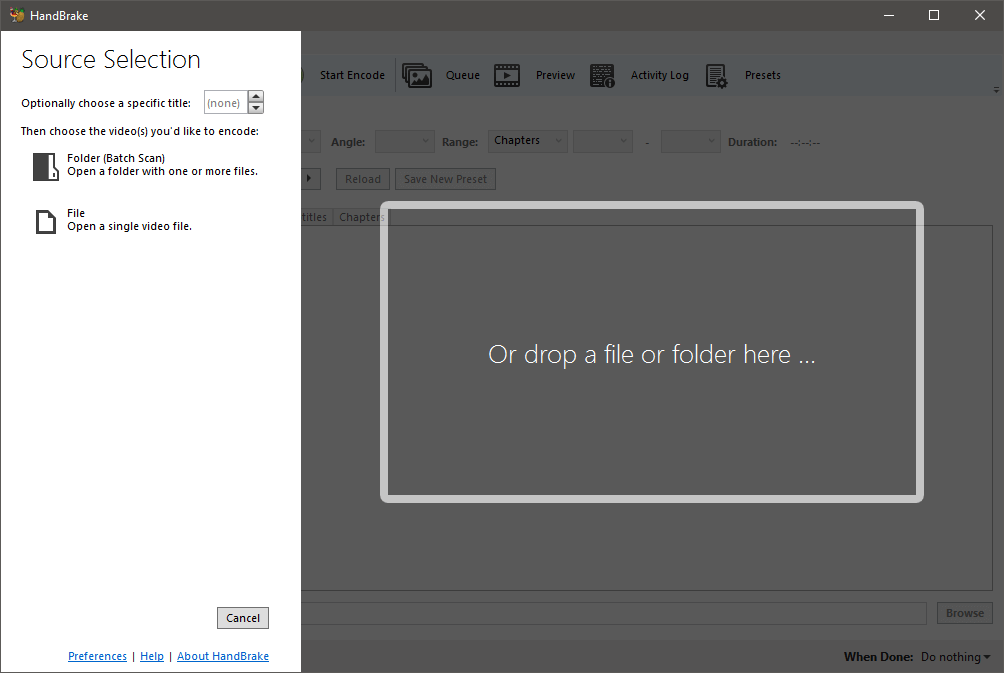
Hamulec ręczny rozpoczął się jako projekt programisty Erica Pettita, który napisał pierwszą wersję oprogramowania w 2022 roku. Od tego czasu wiele osób przyczyniło się do tego i stał się jednym z najczęściej używanych darmowych konwerterów wideo dzięki prostemu interfejsowi, wysokiej -jakość konwersji i kompatybilność z wieloma platformami.
Hamulec ręczny jest oparty na potężnym programie wiersza poleceń FFmpeg, ale nie będziesz musiał uczyć się argumentów, wyrażeń i operatorów tylko po to, aby zmienić swoje słodkie wideo z kotem w coś, co babcia może oglądać w domu. Interfejs jest dość prosty i pozytywnie przejrzysty w porównaniu z większością wolnego oprogramowania.
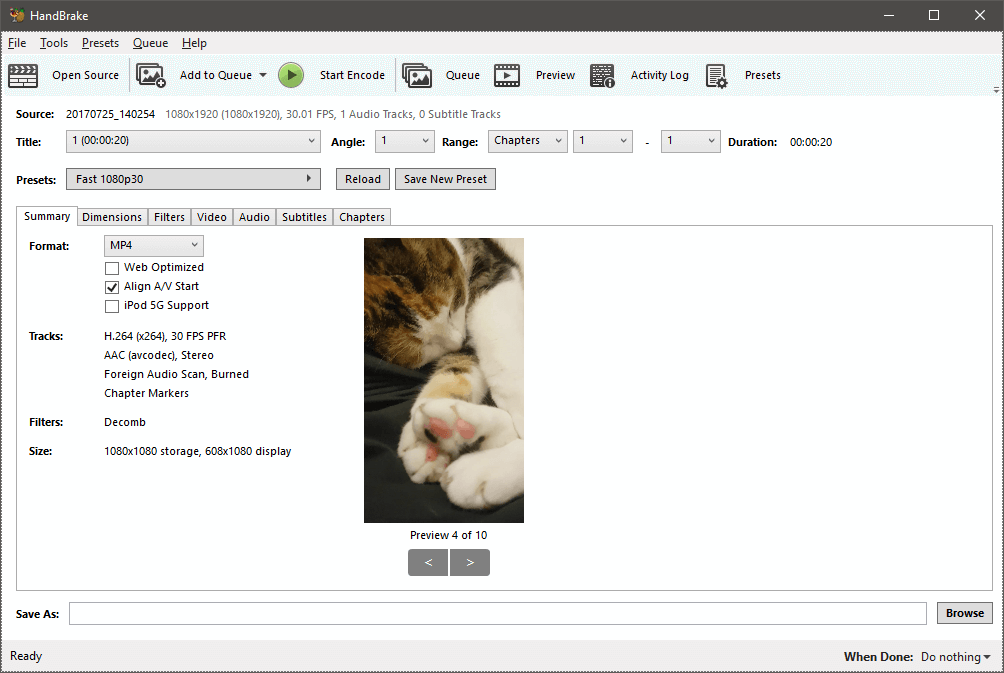
Przynajmniej interfejs jest na początku dość prosty. Po zaimportowaniu pliku źródłowego sprawy dość szybko stają się bardziej zagmatwane. Być może nic dziwnego, że wersja hamulca ręcznego na macOS wygląda znacznie ładniej, a układ przycisków jest nieco bardziej spójny, mimo że to tylko kwestia odstępów.
Generalnie układy są identyczne, chociaż elementy zostały nieco zmienione w kilku miejscach, aby były bardziej logicznie pogrupowane. Oto interfejs hamulca ręcznego macOS:
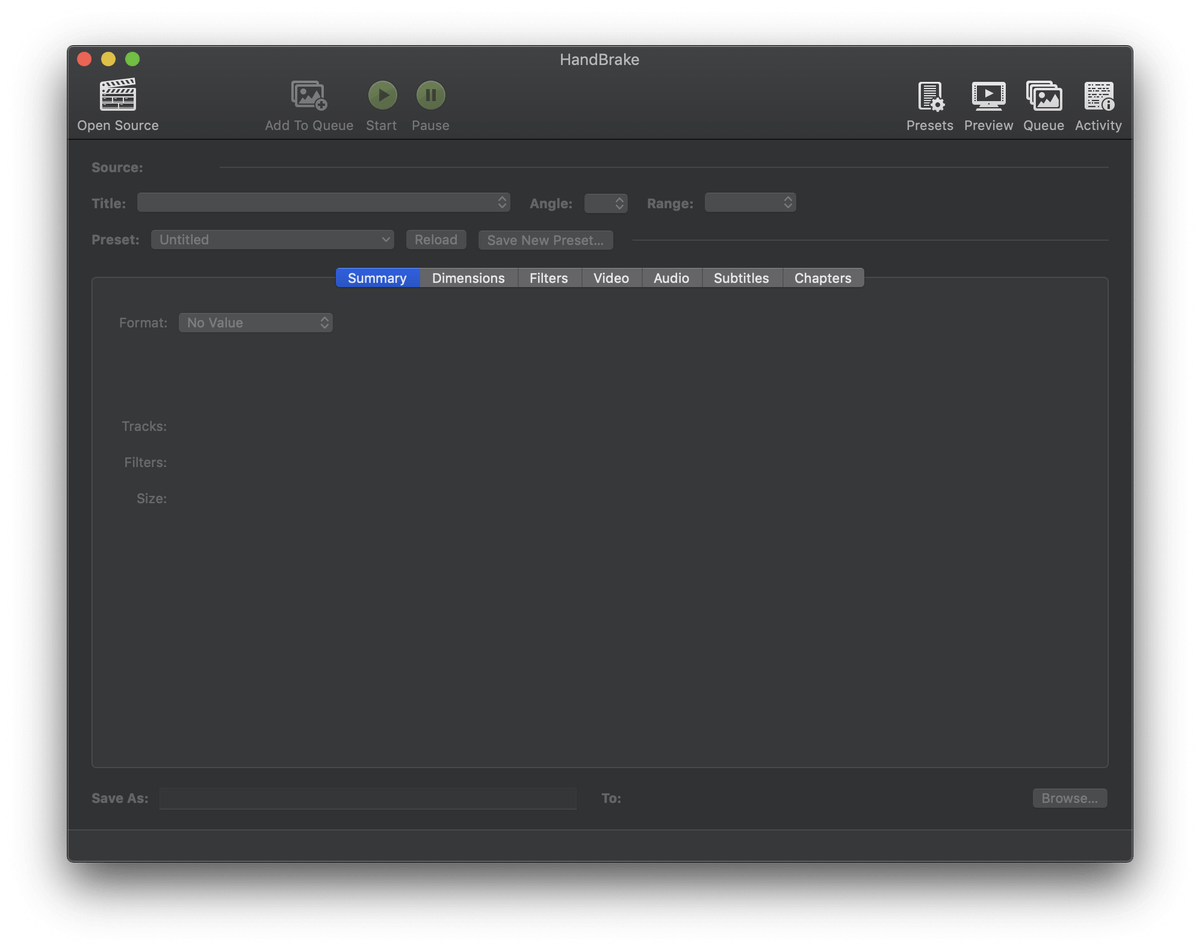
Jeśli wykonujesz tylko podstawowe konwersje formatu, możesz po prostu zignorować większość ustawień. Załaduj plik, znajdź menu rozwijane ustawień wstępnych, wybierz profil urządzenia lub inne ustawienie wstępne, które odpowiada potrzebom, ustaw nazwę pliku „Zapisz jako” na dole i kliknij przycisk „Rozpocznij kodowanie” u góry. Istnieje przyzwoity zakres profili urządzeń i zawsze możesz je zignorować lub zmodyfikować w razie potrzeby.
Jeśli chcesz wprowadzić jakiekolwiek zmiany w swoim filmie, hamulec ręczny oferuje kilka opcji, chociaż w większości dotyczą one jakości i charakteru samego filmu. Nie ma opcji przycinania, chociaż można wykonać podstawowy obrót, usuwanie szumów i konwersję skali szarości. Jeśli potrzebujesz więcej funkcji edycji, musisz przejść do naszego płatnego zwycięzcy, Movavi Video Converter.
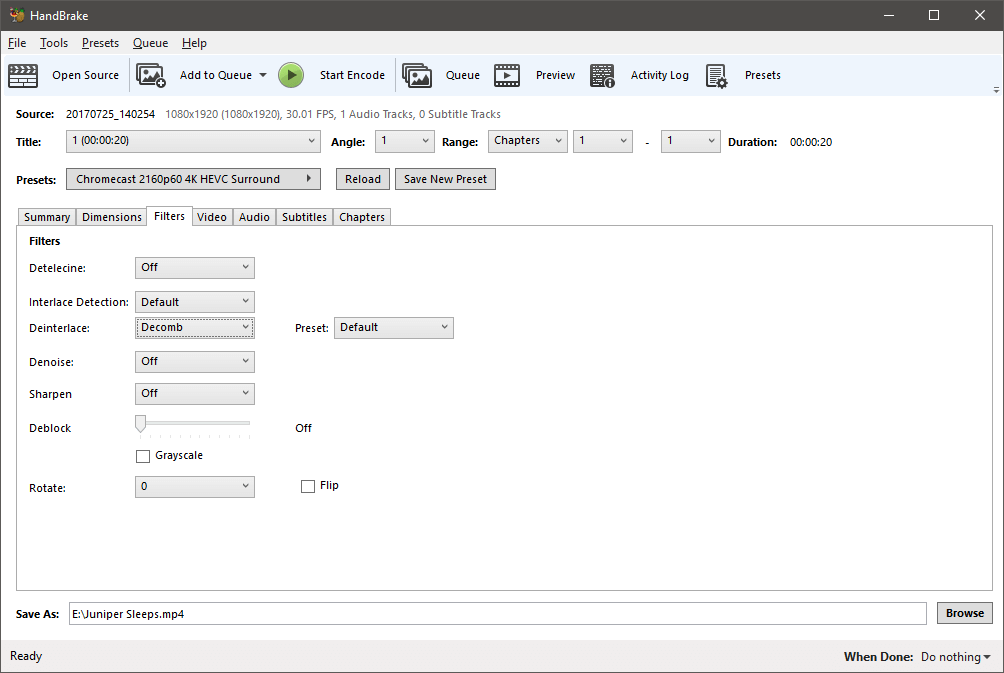
Handbrake oferuje bardzo podstawowe opcje konwersji wsadowej, ale musisz zastosować te same opcje konwersji do każdego przetwarzanego pliku. To nie będzie przełomem dla większości ludzi, ale przeprojektowany interfejs może usprawnić większość procesu konwersji.
Ogólnie rzecz biorąc, hamulec ręczny to przyzwoity wybór, jeśli masz napięty budżet i nie masz nic przeciwko radzeniu sobie z niezgrabnym interfejsem. Zapewnia szybkie, wysokiej jakości konwersje i obsługuje przyzwoity zakres formatów plików. Z pewnością nie możesz spierać się z ceną – i nie widać linii poleceń!
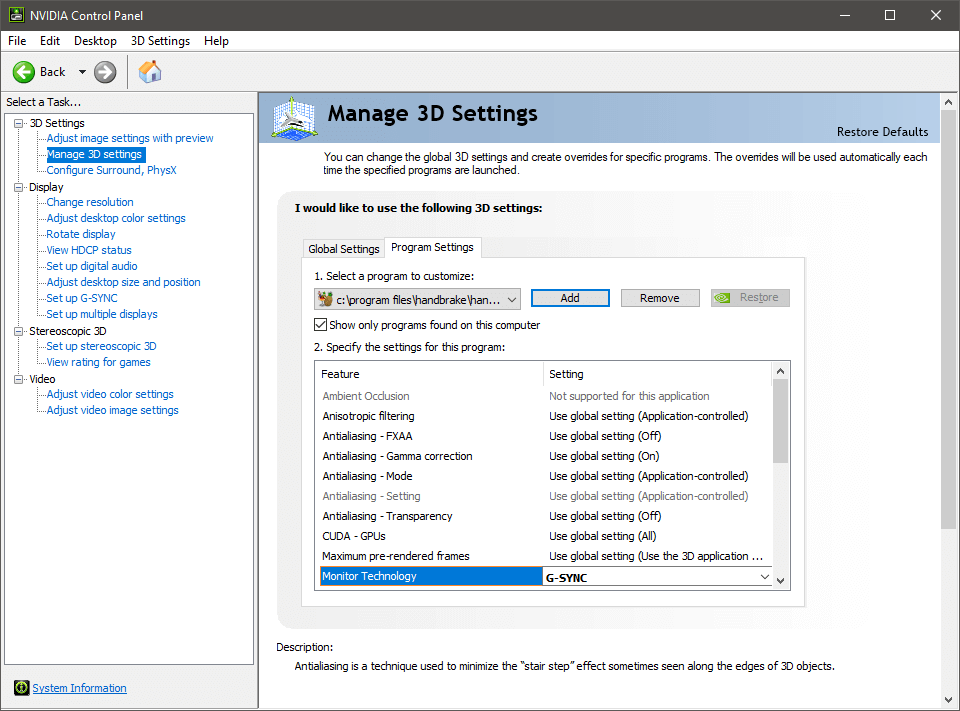
Uwaga dla użytkowników hamulca ręcznego z monitorami Nvidia G-Sync: Podczas testowania wersji Windows zauważyłem, że mój monitor G-Sync odświeżał się bardzo dziwnie i migotał, gdy okno hamulca ręcznego było aktywne lub poruszało się po ekranie. Aby to naprawić, otwórz panel sterowania Nvidia, przejdź do „Zarządzaj ustawieniami 3D” i ustaw aplikację Hamulec ręczny, aby domyślnie wymusić G-Sync. Nawet jeśli masz ustawienie globalne, aby je włączyć, dodanie go do konkretnej aplikacji rozwiązuje problem z migotaniem.
Inne dobre płatne oprogramowanie do konwersji wideo
(Windows/Mac, 49.99 USD rocznie lub 79.99 USD jednorazowa opłata)
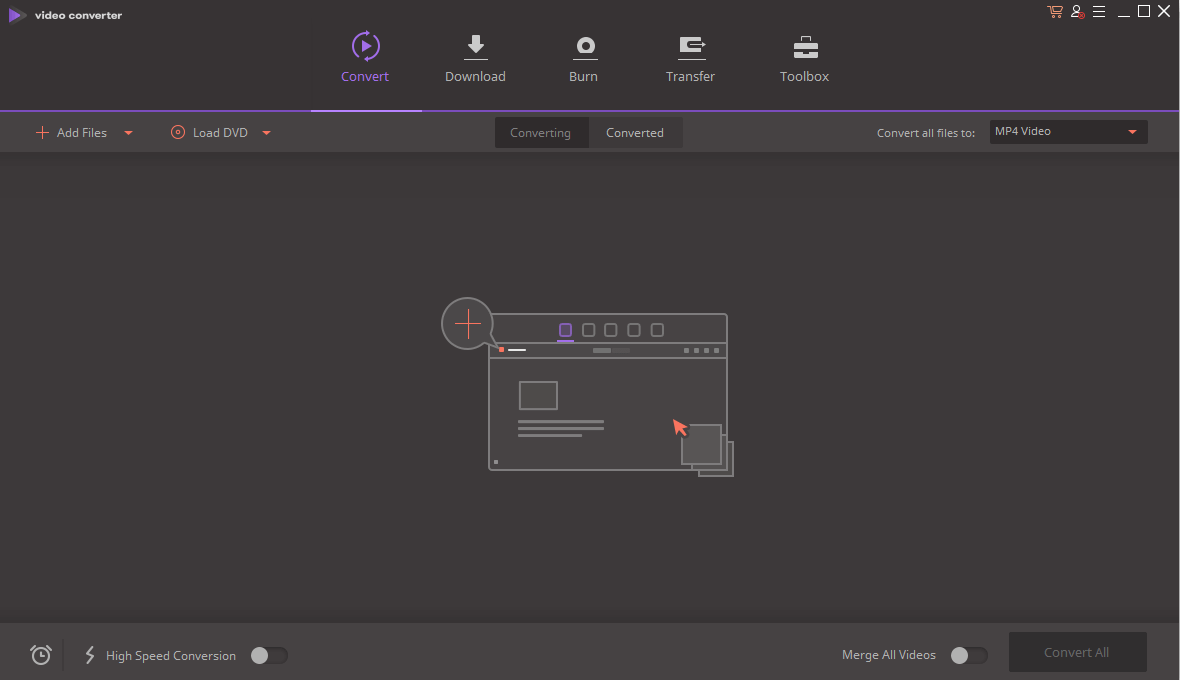
Wondershare Uniconverter. jest dostępny zarówno dla systemu Windows, jak i Mac, a w większości te dwa programy działają identycznie z bardzo podobnymi interfejsami, więc będę się trzymał zrzutów ekranu systemu Windows, aby zachować spójność. Przetestowałem kilka innych produktów Wondershare i wszystkie wydają się mieć prosty, uporządkowany styl projektowania. Wondershare Video Converter nie jest wyjątkiem, co jest odświeżającą zmianą w stosunku do niektórych innych konwerterów wideo, które recenzowałem.
Jedyna różnica w funkcjach między tymi dwiema platformami polega na tym, że wersja dla systemu Windows umożliwia konwersję wideo do popularnych formatów rzeczywistości wirtualnej, podczas gdy wersja na komputery Mac nie. Wersja na Maca zapewnia narzędzie do konwertowania płyt DVD na pliki ISO, które nie jest dostępne w wersji dla systemu Windows, ale moim zdaniem żadne z tych narzędzi nie jest szczególnie potrzebne.
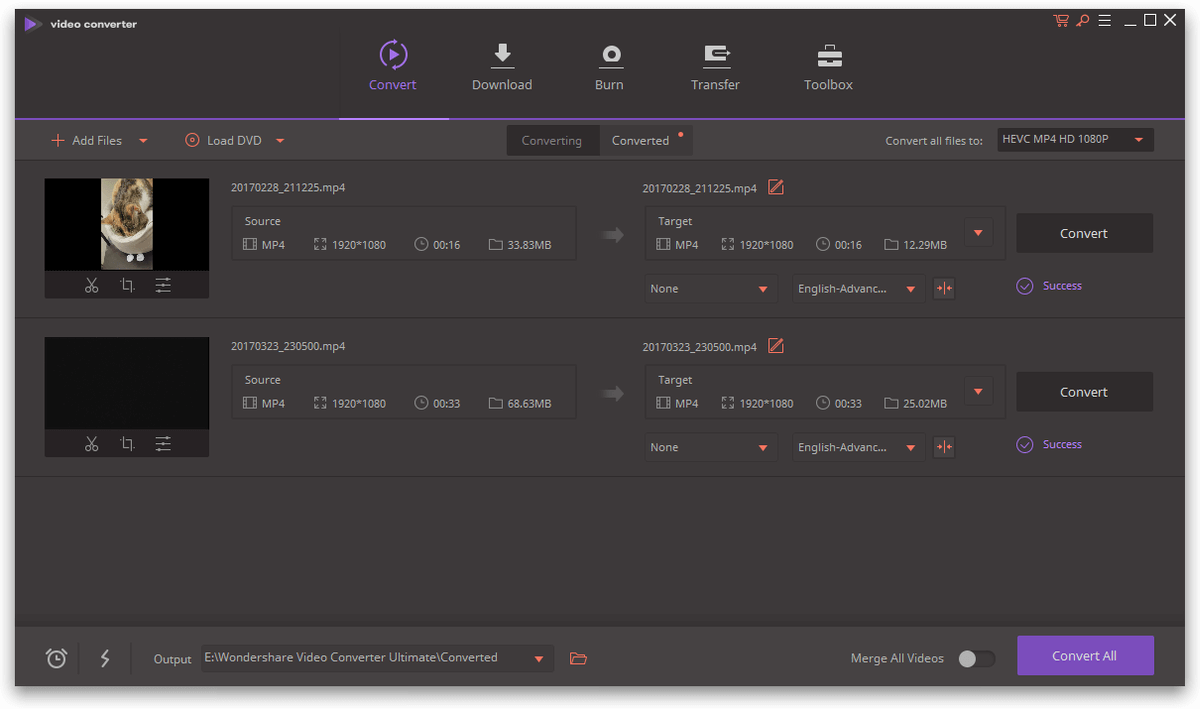
Konfiguracja procesu konwersji wideo jest niezwykle prosta i wymaga tylko kilku kliknięć. Jeśli chcesz wykonać trochę podstawowej edycji wideo przed rozpoczęciem procesu konwersji, elementy sterujące są dostępne tuż pod miniaturą wideo. Możesz przycinać sekcje za pomocą ikony nożyczek lub użyć ikony przycinania, aby uzyskać dostęp do elementów sterujących obrotem. Możesz także zastosować różne efekty do wideo, dodać znak wodny, dodać napisy i dostosować głośność.
Jeśli nie masz pewności, jakiego rodzaju formatu wideo będziesz potrzebować, podczas wybierania formatu wyjściowego możesz użyć jednego ze wstępnie skonfigurowanych profili urządzeń. Nie jest to pełna lista, ale obejmuje prawie wszystkie najpopularniejsze smartfony, konsole do gier, a nawet niektóre czytniki e-booków, takie jak Kindle Fire i Nook.
Wondershare był bardzo bliski zdobycia nagrody za najlepszy konwerter wideo. Jest łatwy w użyciu, szybki i skuteczny, choć rewelacje na temat ich podejrzanych taktyk marketingowych sprawiają, że jestem zdecydowanie nieszczęśliwy. Szkoda, ponieważ oprogramowanie bardzo dobrze wykonuje konwersję wideo, a także zawiera wiele pomocnych dodatków, takich jak narzędzie do pobierania wideo online, rejestrator ekranu i serwer multimediów do udostępniania plików telewizorom wyposażonym w DNLA lub innym urządzeniom .
Nie mam miejsca, aby przejść przez wszystkie dodatkowe narzędzia zawarte tutaj, ale możesz przeczytać moje pełne Recenzja Wondershare UniConverter tutaj na TechFewer.
Odkrycie o Wondershare: Pierwotnie, kiedy zacząłem pisać tę recenzję, byłem zadowolony z Wondershare Video Converter – dopóki nie odkryłem Aimersoft Video Converter. Co zaskakujące, wyglądał dokładnie jak Wondershare Video Converter, a moją pierwszą myślą było to, że Aimersoft po prostu skopiował program Wondershare. Okazuje się, że prawda jest znacznie dziwniejsza – i prawdopodobnie gorsza. Aimersoft, Wondershare i inny programista znany jako iSkySoft to w rzeczywistości ta sama firma, oferująca to samo oprogramowanie. To nie pierwszy raz, gdy firmy te wpadły w konflikt z witryną z recenzjami, ponieważ miały negatywne interakcje z Macworld i Lifehacker. Ponadto, badając inne programy do konwersji wideo wymienione w tej recenzji, zauważyłem, że w wielu przypadkach Wondershare kupił reklamy na słowa kluczowe wyszukiwania konkurenta. To dość standardowa praktyka – ale nie jest to takie standardowe, że ich reklamy udają oprogramowanie konkurencji. Możesz łatwo kliknąć reklamę w wyszukiwarce z tytułem innego programu i trafić na stronę Wondershare. Pomimo tych problemów Wondershare opracował świetny program i chciałbym, aby byli gotowi pozostawić go samemu sobie bez uciekania się do tego rodzaju taktyk marketingowych. Etyka ma znaczenie!
2. Konwerter wideo AVS
(Tylko Windows, nieograniczona licencja 59 USD lub 39 USD rocznie)
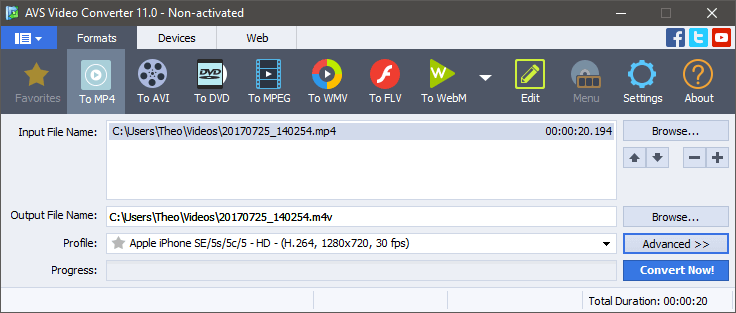
Konwerter wideo AVS to przyzwoity, lekki program, który obsługuje podstawową konwersję wideo dla wielu popularnych formatów, chociaż był to jeden z wolniejszych konwerterów, które testowałem. Dołączona jest obszerna lista profili urządzeń, więc jeśli próbujesz sformatować dla nietypowego urządzenia, takiego jak Blackberry lub wyspecjalizowany tablet multimedialny, możesz znaleźć profil, który pozwoli uniknąć zgadywania podczas konwersji.
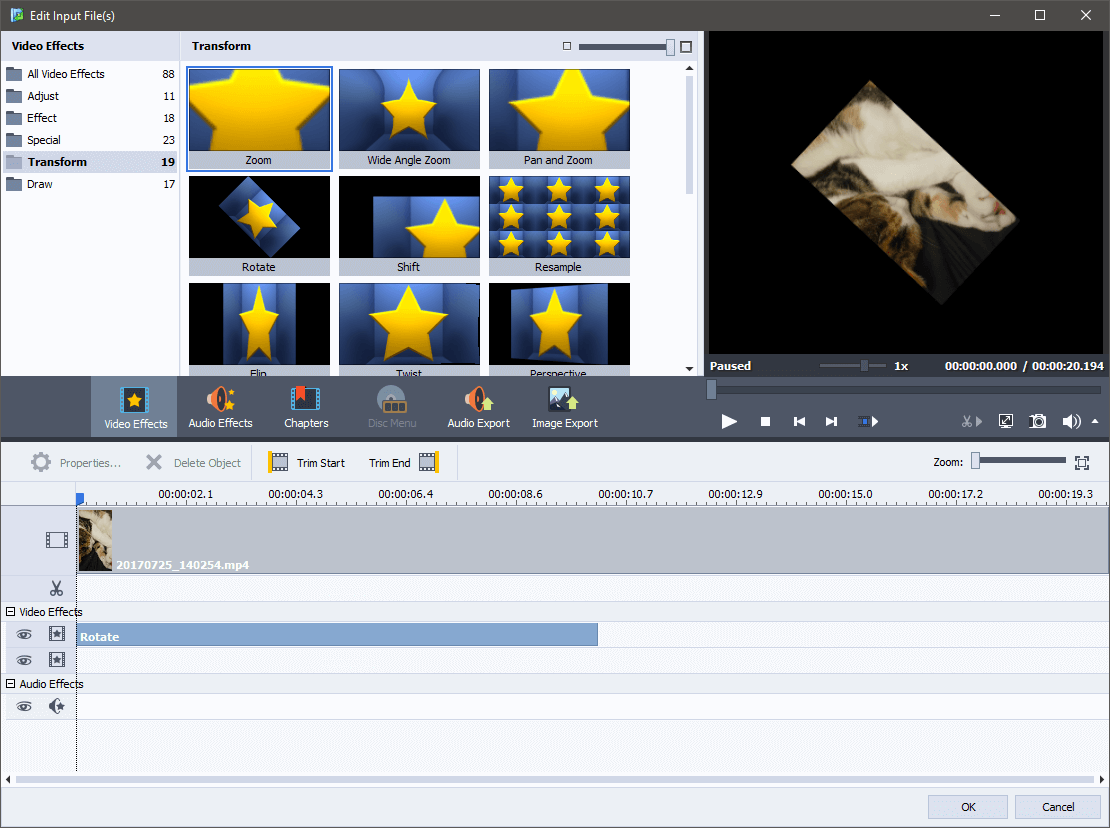
AVS zawiera również zaskakująco dobry edytor oparty na utworach, który oferuje podstawowe przycinanie, a także podstawowy wybór efektów wideo i audio. Prawdopodobnie nie chciałbyś używać żadnego z efektów wizualnych z wyjątkiem transformacji, ponieważ nie można ich mocno dostosować, ale jeśli chcesz zrobić tak dużo edycji, lepiej z dedykowanym edytorem wideo. Możesz również przeczytać nasze Recenzja edytora wideo AVS tutaj.
3. Pryzmat
(Tylko Windows, 29.99 USD, 39.95 USD z wtyczką obsługi MPEG2)
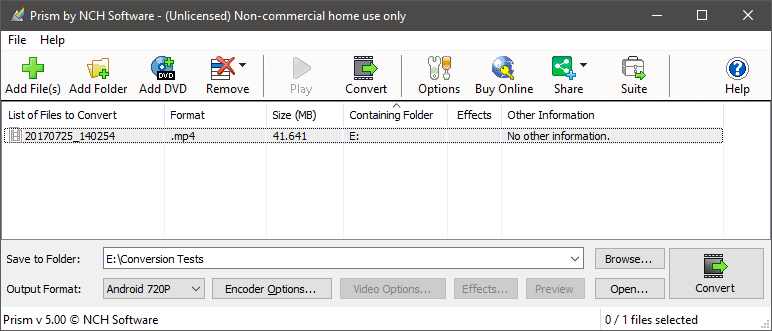
Podczas pryzmat interfejs jest nieco przestarzały jak na współczesne standardy, układ jest prosty i efektowny. Zawiera podstawową gamę popularnych ustawień wstępnych urządzeń, chociaż może konwertować do znacznie większego zakresu formatów, jeśli znasz dokładną specyfikację, której potrzebujesz. Prawdopodobnie lepszym wyborem byłoby trochę zwiększenie natywnego rozmiaru okna i wyeksponowanie niektórych z tych ustawień. Zajęło mi trochę czasu, aby dowiedzieć się, gdzie zastosować kilka dostępnych opcji edycji, które z jakiegoś powodu znajdują się w menu plików.
Opcje edycji wydają się być przemyślane, ale po odrobinie kopania okazuje się, że twórcy Prism sprzedają również kilka innych programów, które wszyscy promują. Myślę, że to ma sens, że nie chcą kanibalizować własnego udziału w rynku, ale podstawowe elementy wykończenia nie powinny kraść żadnych klientów.
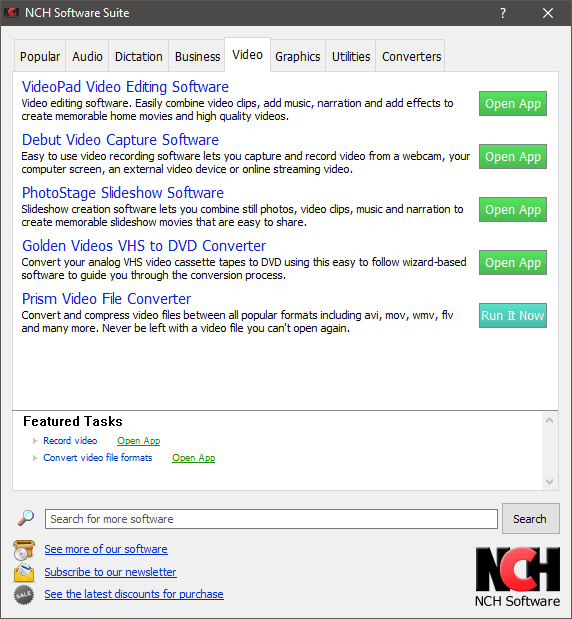
Jeśli chodzi o rzeczywisty proces konwersji, Prism zapewniał szybkie, dobrej jakości konwersje – przynajmniej wtedy, gdy działały. Mój pierwszy plik konwersji zamarł w punkcie 68%, chociaż żaden z moich innych testów nie miał żadnego problemu, więc mogło to być zdarzenie jednorazowe (chociaż przypadki nie są tym, czego chcesz od żadnego oprogramowania).
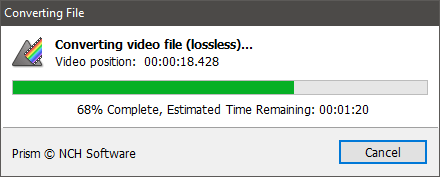
4.Procedura wideo
(Tylko Mac, w sprzedaży za 29.99 USD)
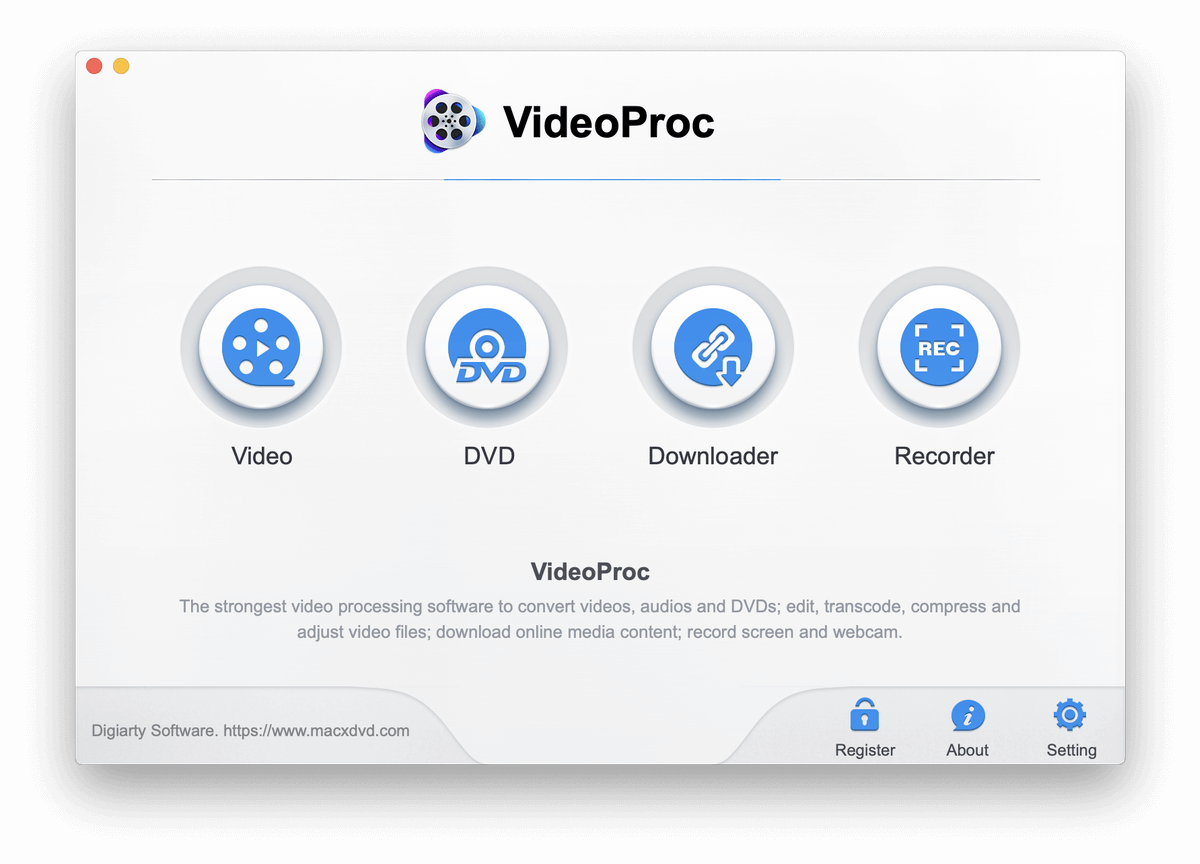
Dawniej znany jako MacX Video Converter, VideoProc to coś więcej niż konwerter wideo. Ostatnie odświeżenie dodaje obsługę 4K i pełną akcelerację sprzętową, ale zawiera również narzędzie do przechwytywania ekranu i narzędzie do pobierania wideo online, które działa z szeroką gamą witryn strumieniowych.
VideoProc oferuje bezpłatną wersję próbną, ale możesz mieć maksymalnie 5 minut długości pliku. Zmusza to również do obejrzenia odliczania ekranu powitalnego przed rozpoczęciem konwersji, ale nie przeszkadza to w ocenie.
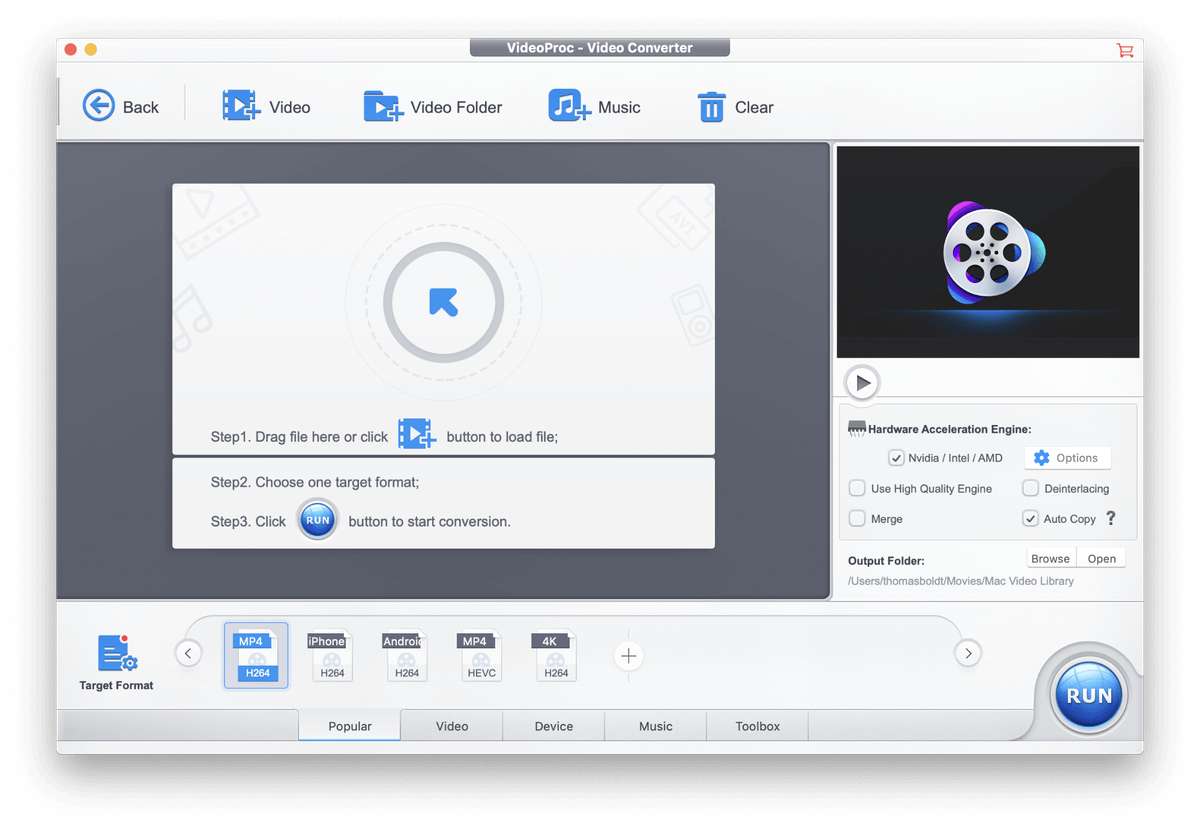
Interfejs jest przejrzysty i przejrzysty oraz utrzymuje na pierwszym planie najczęściej używane ustawienia, ukrywając jednocześnie bardziej złożone opcje. VideoProc zawiera przyzwoity zestaw narzędzi do edycji i dostosowywania, ale nie obejmuje możliwości przycinania filmów.
Jeśli chodzi o rzeczywistą konwersję, VideoProc był jednym z najszybszych konwerterów, które testowałem, i obsługuje opcje akceleracji sprzętowej Intel/AMD/Nvidia. Jeśli programiści kiedykolwiek wydadzą wersję na PC, może pojawić się nowy pretendent do najlepiej płatnego konwertera wideo.
Kilka darmowych programów do konwersji wideo
Fabryka konwerterów wideo Wonderfox HD (Tylko Windows)
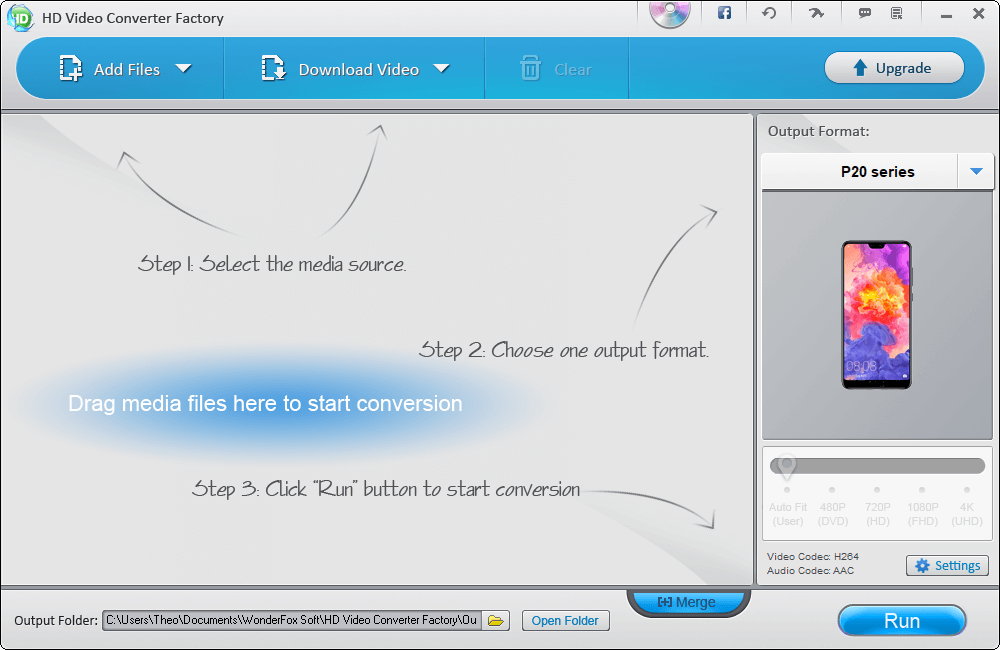
Jak można się domyślić z nazwy, ten program jest trochę dziwny, dopóki nie zdasz sobie sprawy, że jest to w rzeczywistości narzędzie marketingowe dla płatnej wersji programu. Jeśli po prostu udostępniasz proste filmy lub pobierasz pliki o niskiej rozdzielczości z ulubionych witryn strumieniowych, może to wystarczyć do tego, czego potrzebujesz. Ma doskonały zakres profili urządzeń, w tym wiele urządzeń, o których nigdy wcześniej nie słyszałem.
Interfejs jest trochę bałaganem, wszystkie okna dialogowe to okna z poradami, a staje się jeszcze bardziej zabawne, gdy zaczynają pojawiać się błędy w tłumaczeniu. Ale istnieje konwersja, a także przycinanie, przycinanie, obracanie i kilka podstawowych tandetnych efektów wideo. Jeśli jednak chcesz konwertować w rozdzielczości 1080p lub wyższej, musisz przejść na płatną wersję oprogramowania – w takim przypadku lepiej wybrać Movavi Video Converter lub jedną z innych płatnych opcji, które przyjrzeliśmy się.
Konwerter DivXX (Mac/Windows)
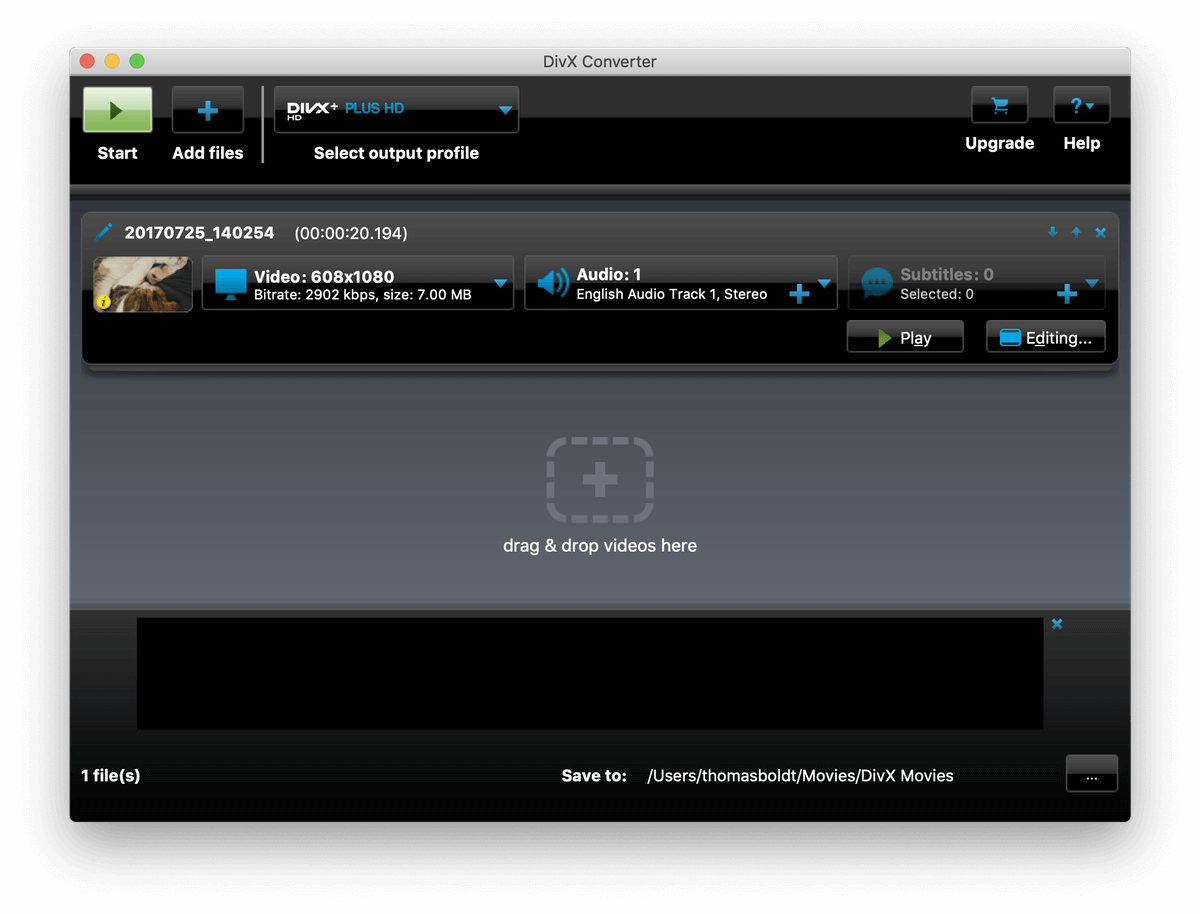
Uwaga: wersja oprogramowania dla systemu Windows chce również zainstalować odtwarzacz Divx, serwer multimediów i odtwarzacz internetowy DivX, a także program Avast Antivirus, chociaż możesz je pominąć, jeśli chcesz. Wersja na komputery Mac zawiera również „opcjonalne” oprogramowanie innych firm (przeglądarki internetowe Opera i Firefox), ale można je również pominąć – pamiętaj tylko, aby zwracać uwagę podczas procesu instalacji.
DivX ConverterX jest zgodny z dość standardowym modelem interfejsu konwertera wideo, chociaż uważam, że błyszczący wygląd jest nieco rozpraszający i przestarzały.
Ogólnie rzecz biorąc, jest to przyzwoity konwerter wideo, chociaż naprawdę chcą, abyś uaktualnił oprogramowanie do wersji Pro. Wygląda na to, że jest to znacznie bardziej reklama dla Pro niż rzeczywisty darmowy konwerter wideo, ale wydaje się, że jest to powszechny temat wśród tych bezpłatnych opcji.
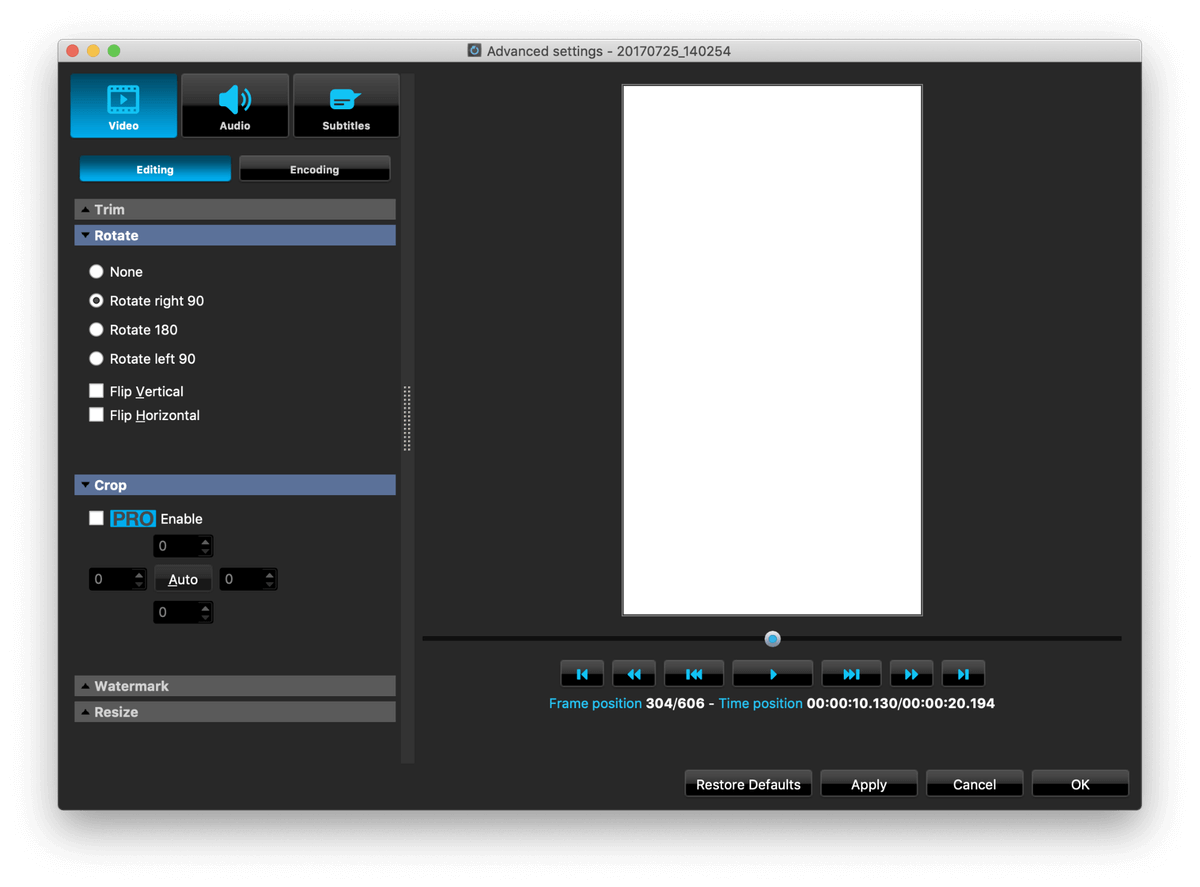
Darmowa wersja ogranicza narzędzia do edycji i ogranicza niektóre lepsze opcje konwersji do 15-dniowego lub 30-dniowego okresu próbnego, w zależności od komponentu. Ale jeśli jesteś zadowolony z interfejsu i tylko podstawowych opcji konwersji, może to być właśnie to, czego potrzebujesz.
FFmpeg (Mac / Windows / Linux)
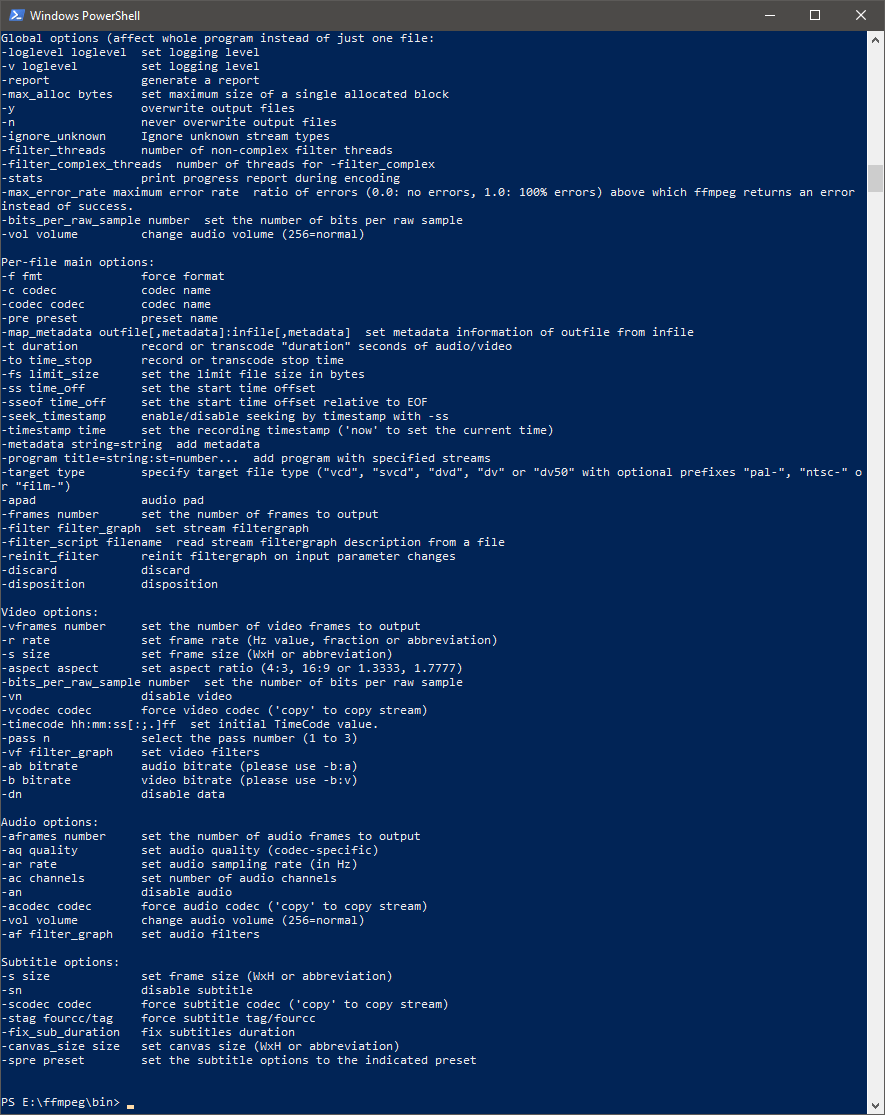
Jeśli nie czujesz się komfortowo z używaniem wiersza poleceń do obsługi oprogramowania, możesz od razu przerwać czytanie. FFmpeg jest niesamowicie potężny, dostępny dla wszystkich głównych platform, a co najważniejsze, jest darmowy – ale nie ma graficznego interfejsu użytkownika. Niektórzy programiści stworzyli GUI, które znajdują się na szczycie FFmpeg, aby ułatwić ten proces (jak Handbrake, nasz darmowy zwycięzca), ale często są tak samo złe jak wiersz poleceń. Jedyna różnica polega na tym, że nie musisz sam zapamiętywać wszystkich poleceń!
To, co najbardziej podoba mi się w FFmpeg, znajduje się na stronie projektu – myślę, że to świadectwo tego, do czego ludzie się przyzwyczajają.
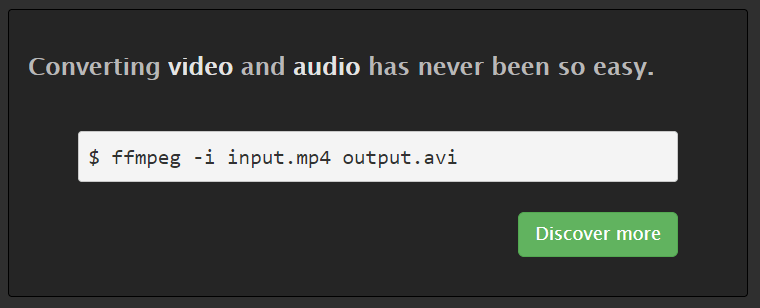
Praca z cyfrowym wideo
Kiedy po raz pierwszy wkraczasz w świat cyfrowego wideo, prawdopodobnie będziesz pracować z najpowszechniejszymi dostępnymi formatami. Pliki MP4, AVI, MOV i WMV to najczęściej spotykane formaty wideo, ale możesz się zastanawiać, dlaczego istnieje tak wiele różnych popularnych typów. Sprawy stają się jeszcze bardziej skomplikowane, gdy dowiesz się, że formaty plików nie są dokładnie takie same jak metody kodowania – możesz więc mieć dwa pliki MP4, z których każdy używa innej metody kodowania. Jeden plik MP4 może być odtwarzany na starym komputerze z centrum multimedialnym, ale drugi nie.
(Jeśli już czujesz się przytłoczony, możesz po prostu przejść do Kręgu Zwycięzców, aby uzyskać moje rekomendacje. Naprawdę nie musisz rozumieć „dlaczego”, jeśli nie chcesz – ale nie będę zbyt techniczny .)
Znowu: „Dlaczego?!” to pytanie, które nasuwa się na myśl.
Najprostszą odpowiedzią jest to, że każda firma wierzy, że stworzyła najlepszy możliwy sposób kodowania filmów i żadne z nich nie zgadza się ze sobą. Jeśli jesteś wystarczająco dorosły, aby pamiętać kasety wideo, możesz być również wystarczająco dorosły, aby pamiętać wojny formatów między VHS i Betamax (lub ostatnio między Blu-ray a HD-DVD). Ta sama zasada odnosi się do cyfrowego wideo, z tą różnicą, że została doprowadzona do skrajności. W rezultacie istnieje znacznie więcej sposobów kodowania wideo, niż mogą ci się wydawać cztery popularne typy plików.
Na szczęście, dzięki coraz powszechniejszemu przyjmowaniu standardów kodowania H.264 i H.265 w sektorze pojawiło się ostatnio trochę zdrowych zmysłów. H.265 jest w stanie obsługiwać pliki wideo o bardzo wysokiej rozdzielczości do 8K UHD, jednocześnie osiągając dwukrotnie wyższy poziom kompresji niż H.264. Niestety, wciąż istnieje wiele filmów, które nie korzystają z tych standardów i wiele starszych urządzeń, które ich nie obsługują. Jeśli chcesz dowiedzieć się więcej o wysokowydajnych kodekach wideo (HEVC), możesz o nich przeczytać tutaj na Wikipedii.
Gdy już zastanowisz się nad ciągłymi bójkami między różnymi twórcami kodeków wideo i wybrednymi urządzeniami, naprawdę zaczniesz doceniać wartość dobrego konwertera wideo. Ale tylko dlatego, że konwerter może konwertować filmy między formatami, niekoniecznie oznacza, że może je poprawnie przekonwertować. Czasami jest to kwestia Twojej wiedzy i umiejętności, ale czasami jest to wina samego programu. Są profesjonaliści zajmujący się edycją wideo, którzy wykonują konwersje w pełnym wymiarze godzin, ale nie recenzujemy oprogramowania na poziomie profesjonalnym – ten artykuł jest skierowany do przeciętnego użytkownika komputera.
Zwykle, gdy program przetwarza pliki cyfrowe, albo może je odczytać i skonwertować, albo nie – ale w przypadku konwerterów wideo jedne radzą sobie lepiej przy konwersji niż inne. Powinieneś być w stanie uzyskać doskonały transfer bez względu na formaty, pomiędzy którymi konwertujesz, ale nie zawsze tak się dzieje w każdym programie. Na szczęście dla Ciebie przetestowaliśmy je wszystkie i możemy powiedzieć, które warto stosować, a których unikać!
Jak wybraliśmy najlepsze oprogramowanie do konwersji wideo?
Oto lista pytań, które zadaliśmy podczas przeglądania każdego programu:
Czy oferuje szereg gotowych profili konwersji?
Jednym z najczęstszych powodów konwersji pliku wideo jest to, że chcesz mieć pewność, że będzie on odtwarzany na określonym urządzeniu – ale zapamiętywanie wszystkich szczegółów dotyczących obsługiwanych przez każde z urządzeń formatów jest ogromnym bólem głowy. Dobry konwerter wideo uwzględni to, oferując szereg ustawień wstępnych zaprojektowanych dla konkretnych urządzeń, dzięki czemu możesz skupić się na oglądaniu filmów zamiast majstrowania przy ustawieniach.
Czy obsługuje wideo o bardzo wysokiej rozdzielczości?
Wideo 4K nie jest jeszcze tak popularne jak 1080p HD, ale zdecydowanie rośnie. Youtube oferuje nawet kilka filmów 8K do przesyłania strumieniowego, mimo że dla konsumentów dostępnych jest bardzo niewiele ekranów 8K. Niezależnie od rozdzielczości, z jaką pracujesz, musisz mieć pewność, że Twój konwerter wideo sobie z nią poradzi, więc nie będziesz musiał później szukać nowej.
Czy proces konwersji jest szybki?
Praca z cyfrowym wideo może być niezwykle czasochłonna, zwłaszcza praca z wysokimi rozdzielczościami i dużą liczbą klatek na sekundę. Filmy wyświetlane z szybkością 60 klatek na sekundę (FPS) wyglądają niesamowicie płynnie, ale każda sekunda ma dwa razy więcej danych do przekonwertowania niż wideo 30 FPS. Nawet w przypadku szybkich procesorów wielordzeniowych istnieją ogromne różnice w szybkości między programami do konwersji. Złe konwertery wideo mogą czasami nawet trwać tak długo, jak trwa odtwarzanie wideo, podczas gdy dobre konwertery wykorzystują wszystkie nowoczesne technologie procesora i karty graficznej do konwersji tak szybko, jak pozwala na to twój sprzęt.
Czy proces konwersji jest dokładny?
Chociaż konwertery wideo różnią się znacznie pod względem szybkości konwersji, nie wszystkie są również tworzone tak samo pod względem jakości konwersji. Jeśli kiedykolwiek próbowałeś przesyłać strumieniowo Netflix przez wolne połączenie internetowe, wiesz, jak pogarsza się jakość, gdy połączenie jest zbyt wolne. Netflix odtwarza plik o niższej jakości, który odrzuca niektóre dane obrazu, i zaczynają pojawiać się błędy wizualne znane jako „artefakty kompresji”. Złe konwertery wideo mogą tworzyć podobne niechciane artefakty wizualne, rozmycie ruchu lub problemy z kolorami, podczas gdy dobre konwertery będą bardzo bliskie uzyskania dokładnej repliki oryginalnego pliku źródłowego.
Czy zawiera jakieś funkcje edycji?
Istnieje wiele powodów, aby konwertować filmy między formatami, niezależnie od tego, czy produkujesz filmy dla klientów, konwertujesz stare domowe filmy wideo na bardziej nowoczesne formaty cyfrowe, czy cokolwiek pomiędzy. W wielu takich sytuacjach przydatne może być posiadanie kilku podstawowych opcji edycji, takich jak przycinanie, znak wodny i regulacja głośności. Jeśli chcesz przeprowadzić poważną edycję, potrzebujesz dedykowanego edytora wideo, ale możliwość wykonywania prostych edycji podczas procesu konwersji może zaoszczędzić ci kłopotów z obsługą drugiego programu.
Czy to jest łatwe w użyciu?
Podobnie jak w przypadku każdego oprogramowania, łatwość obsługi jest jednym z najważniejszych aspektów dobrego programu do konwersji wideo. Najpotężniejsze oprogramowanie na świecie jest bezużyteczne, jeśli jest zbyt frustrujące, a konwersja wideo nie zawsze jest najprostszym procesem. Dobry konwerter wideo będzie miał dobrze zaprojektowany interfejs, aby proces był jak najłatwiejszy.
Ostatnie słowo
Masz to – najlepsze konwertery wideo dostępne dla komputerów Mac, Windows i Linux, a także kilka opcji, które nie są najlepsze, ale mogą nadal działać dla Ciebie. Ale jeśli ta recenzja w ogóle mi coś przypomniała, to to, że wielką wartość mają trzy rzeczy: obszerne badania, zwracanie szczególnej uwagi podczas instalowania nowego oprogramowania i ciągłe aktualizowanie oprogramowania antymalware!
Przeczytaj również
Derniers articles